|
AGLAIA

Ringrazio Yvonne per avermi permesso di tradurre i suoi tutorial.

Porta con te l'immagine per tenere il segno.

Se vuoi stampare


|
qui puoi trovare qualche risposta ai tuoi dubbi.
Se l'argomento che ti interessa non è presente, ti prego di segnalarmelo.
Questo tutorial è stato creato con PSP X3, ma può essere eseguito anche con le altre versioni di PSP.
Per tradurlo, ho usato PSP X.
Occorrente:
Materiale qui
Per il bel tube della donna grazie Annelies.
Grazie a tutti i creatori di tubes per le loro immagini.
Lascia intatto il nome del tube. Il © appartiene all'artista originale.
Mantieni il credito di chi ha creato il tube.
Filtri
in caso di dubbi, ricorda di consultare la mia sezione filtri qui
Filters Unlimited qui
&<BKG Kaleidoscope> qui
FM Tile Tools qui
Alien Skin Eye Candy 5 Impact qui
Penta.com qui
Simple qui
Simple (bonus) qui
°v° Kiwi's Oelfilter qui

Metti le selezioni nella cartella Selezioni.
Apri il resto del materiale in PSP.
se usi altri colori, sperimenta le modalità di miscelatura e opacità più adatte a questi colori
1. Imposta il colore di primo piano con #ffffff,
e il colore di sfondo con #6b6c7c.
Passa il colore di primo piano a Gradiente.
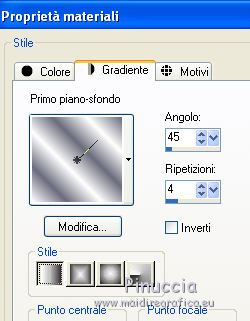
2. Apri una nuova immagine trasparente 900 x 600 pixels,
e riempila  con il gradiente. con il gradiente.
3. Livelli>Duplica.
Immagine>Rifletti.
Abbassa l'opacità di questo livello al 50%.
Livelli>Unisci>Unisci tutto.
4. Effetti>Plugins>Simple - Diamonds.
Modifica>Ripeti Diamonds.
5. Effetti>Plugins>Simple - Pizza Slice Mirror.
6. Effetti>Plugins>Simple - Top Left Mirror.
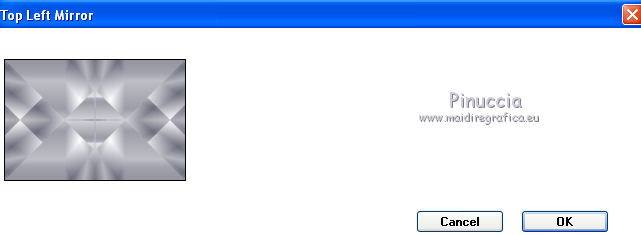
7. Effetti>Plugins>Simple - Left Right Wrap.
8. Effetti>Effetti di immagine>Motivo unico, con i settaggi standard.

9. Effetti>Plugins>°v° Kiwi's Oelfilter - Guck mal.
a causa della denominazione del filtro che inizia con i segni °v°,
per effetto delle regole dell'ordine alfabetico, trovi il filtro in fondo alla lista.
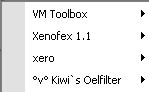
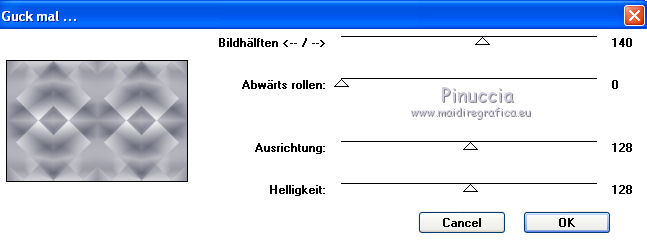
Effetti>Effetti di bordo>Aumenta.
10. Selezione>Carica/Salva selezione>Carica selezione da disco.
Cerca e carica la selezione aglaia@yvonnespsplessensel1.
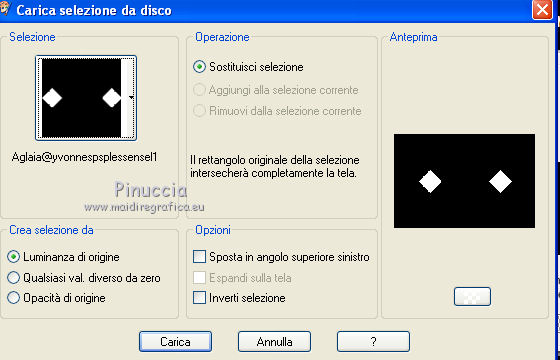
Selezione>Innalza selezione a livello.
11. Effetti>Plugins>Penta.com - Dot and Cross, con i settaggi standard.

12. Effetti>Plugins>Alien Skin Eye Candy 5 Impact - Glass.
Seleziona Clear e ok.

13. Effetti>Effetti 3D>Sfalsa ombra, con il colore nero.
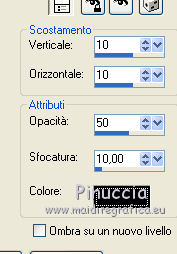
Ripeti l'Effetto Sfalsa ombra, cambiando verticale e orizzontale con -10.
14. Selezione>Carica/Salva selezione>Carica selezione da disco.
Cerca e carica la selezione aglaia@yvonnespsplessensel2.
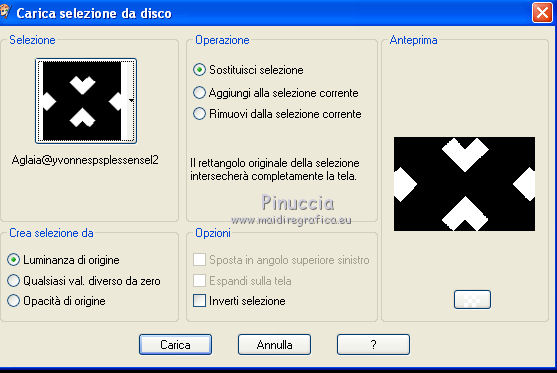
15. Attiva il livello inferiore di sfondo.
Effetti>Plugins>Penta.com - Dot and Cross, con i settaggi precedenti.
16. Effetti>Plugins>Filters Unlimited 2.0 - Paper Textures - Filter Paper, con i settaggi standard.
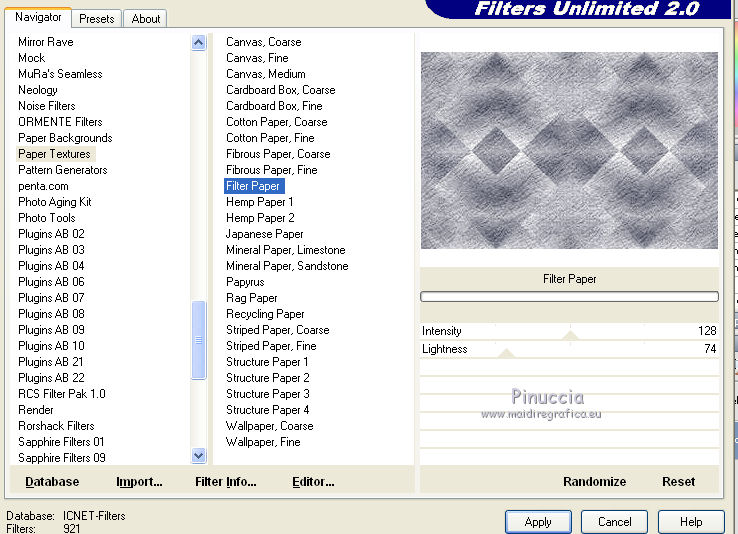
17. Livelli>Nuovo livello raster.
Selezione>Seleziona tutto.
Apri "wallpaper17" e vai a Modifica>Copia.
Torna al tuo lavoro e vai a Modifica>Incolla nella selezione.
Selezione>Deseleziona.
18. Effetti>Plugins>Filters Unlimited - &<BKG Kaleidoscope> - 4QFlip UpperL.
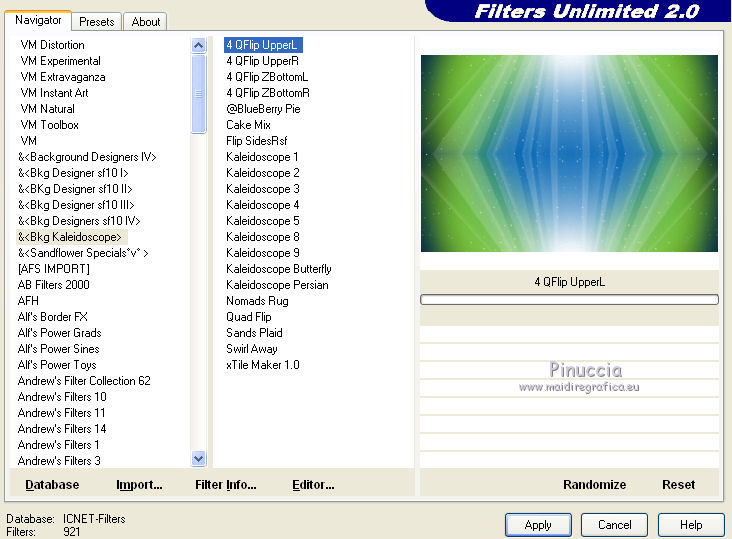
19. Cambia la modalità di miscelatura di questo livello in luce diffusa,
e abbassa l'opacità al 40%.
Effetti>Effetti di bordo>Aumenta di più.
Livelli>Disponi>Porta in alto.
20. Effetti>Plugins>FM Tile Tools - Blend Emboss, con i settaggi standard.

Minimizza momentaneamente questo lavoro.
21. Apri una nuova immagine nera 500 x 450 pixels.
Livelli>Nuovo livello maschera>Da immagine.
Apri il menu sotto la finestra di origine e seleziona la maschera deco2a.psp.

Livelli>Unisci>Unisci gruppo.
Modifica>Copia.
22. Attiva il lavoro lasciato in attesa e vai a Modifica>Incolla come nuovo livello.
23. Immagine>Ridimensiona, al 120%, tutti i livelli non selezionato, bicubica.

24. Immagine>Ruota per gradi - 15 gradi a destra.

25. Apri il tube Alies_728-woman-white-28122011 e vai a Modifica>Copia.
Torna al tuo lavoro e vai a Modifica>Incolla come nuovo livello.
Immagine>Ridimensiona, al 95%, tutti i livelli non selezionato, bicubica.
26. Effetti>Effetti di immagine>Scostamento.

27. Livelli>Duplica.
Livelli>Disponi>Sposta giù - 2 volte.
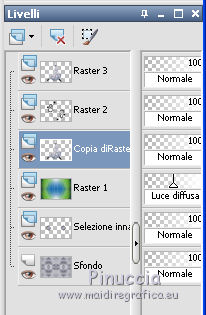
28. Attiva il livello superiore del tube originale.
29. Attiva lo strumento Gomma 

Cancella la parte di tube sopra la linea inferiore,
in modo che la donna vi sembri infilata.
Abbassa momentaneamente l'opacità del livello in modo da vedere meglio quello che stai cancellando.

Dovresti avere questo (non dimenticare di riportare l'opacità del livello a 100).

30. Attiva il livello Raster 2 (il secondo livello dall'alto).
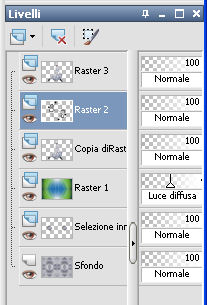
31. Selezione>Carica/Salva selezione>Carica selezione da disco.
Carica nuovamente la selezione aglaia@yvonnespsplessensel1.
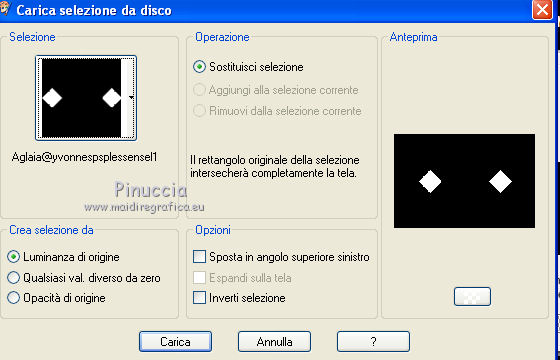
Premi sulla tastiera il tasto CANC.
Selezione>Deseleziona.
32. Attiva il livello della copia del tube - Copia di Raster 3.
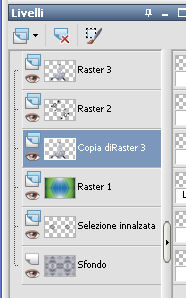
Effetti>Effetti 3D>Sfalsa ombra, con il colore nero.

33. Livelli>Nuovo livello raster.
(questo è il terzo livello nella paletta dei livelli).
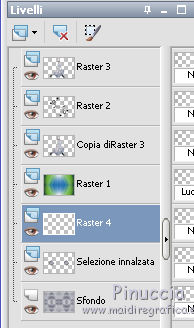
Selezione>Carica/Salva selezione>Carica selezione da disco.
Cerca e carica la selezione aglaia@yvonnespsplessensel3.
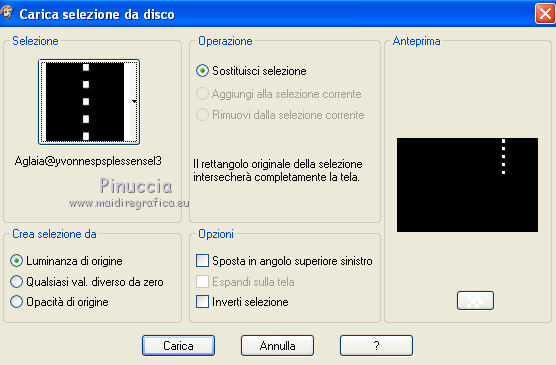
Riporta il colore di primo piano al colore iniziale.
Riempi  la selezione con il colore di primo piano. la selezione con il colore di primo piano.
Selezione>Deseleziona.
34. Effetti>Plugins>Alien Skin Eye Candy 5 Impact - Glass, con i settaggi precedenti.
35. Livelli>Duplica.
Immagine>Rifletti.
Immagine>Capovolgi.
Livelli>Unisci>Unisci tutto.
36. Selezione>Carica/Salva selezione>Carica selezione da disco.
Cerca e carica la selezione aglaia@yvonnespsplessensel4.
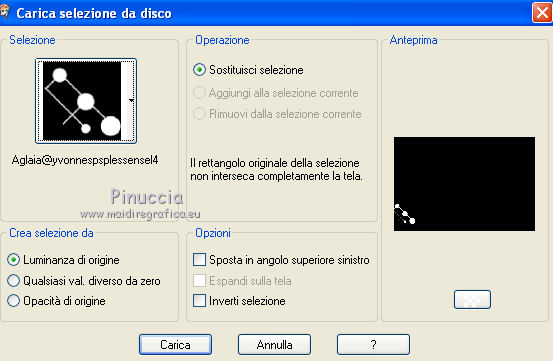
Selezione>Innalza selezione a livello.
Riempi  con il colore di sfondo. con il colore di sfondo.
Selezione>Deseleziona.
37. Effetti>Plugins>Simple - 4Way Average.
Cambia la modalità di miscelatura di questo livello in Rafforza.
38. Livelli>Nuovo livello raster.
Selezione>Carica/Salva selezione>Carica selezione da disco.
Cerca e carica la selezione aglaia@yvonnespsplessensel5.
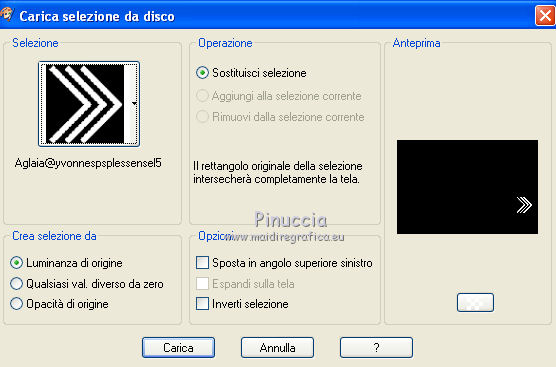
Riempi  con il colore di primo piano. con il colore di primo piano.
Selezione>Deseleziona.
Cambia la modalità di miscelatura di questo livello in Indebolisci,
e abbassa l'opacità al 10%.
39. Livelli>Duplica.
Immagine>Rifletti.
Immagine>Capovolgi.
40. Livelli>Unisci>Unisci tutto.
Modifica>Copia.
41. Immagine>Aggiungi bordatura, 2 pixels, simmetriche, con il colore di primo piano.
Immagine>Aggiungi bordatura, 2 pixels, simmetriche, con il colore di sfondo.
Immagine>Aggiungi bordatura, 2 pixels, simmetriche, con il colore di primo piano.
42. Immagine>Aggiungi bordatura, simmetriche non selezionato, con il colore di sfondo.
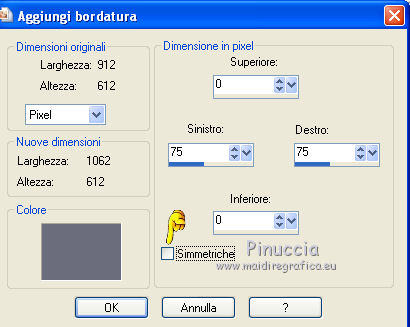
43. Attiva lo strumento Bacchetta magica 

Clicca sui due bordi da 75 pixels per selezionarli.
Modifica>Incolla nella selezione.
44. Regola>Sfocatura>Sfocatura gaussiana - raggio 25.

45. Effetti>Plugins>Penta.com - Dot and Cross, con i settaggi precedenti.
46. Effetti>Plugins>Alien skin Eye Candy 5 Impact - Glass, con i settaggi precedenti.
Selezione>Deseleziona.
47. Livelli>Nuovo livello raster.
Selezione>Carica/Salva selezione>Carica selezione da disco.
Cerca e carica la selezione aglaia@yvonnespsplessensel6.
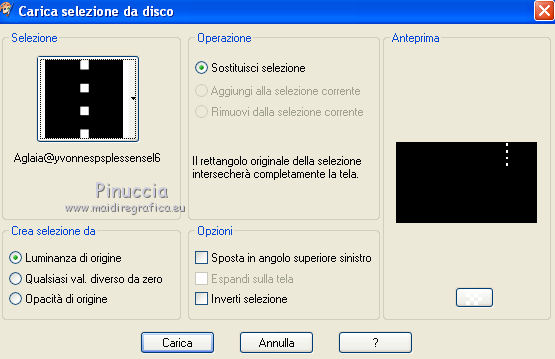
Imposta il colore di sfondo con il nero #000000,
e riempi  la selezione con il colore di sfondo. la selezione con il colore di sfondo.
48. Effetti>Plugins>Alien Skin Eye Candy 5 Impact - Glass, con i settaggi precedenti.
Selezione>Deseleziona.
49. Livelli>Duplica.
Immagine>Rifletti.
Immagine>Capovolgi.
50. Apri Versiertube@lesAglaia e vai a Modifica>Copia.
Torna al tuo lavoro e vai a Modifica>Incolla come nuovo livello.
Spostalo  a destra, al centro del bordo. a destra, al centro del bordo.
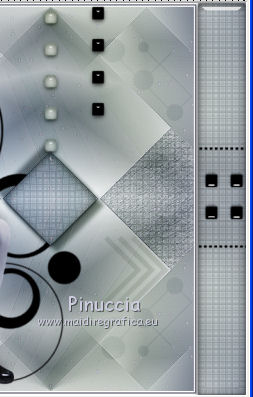
51. Livelli>Duplica.
Immagine>Rifletti.
52. Aggiungi il tuo nome e/o il tuo watermark su un nuovo livello.
53. Immagine>Aggiungi bordatura, 2 pixels, simmetriche, con il colore #6b6c7c (il primo colore di sfondo).
Immagine>Aggiungi bordatura, 10 pixels, simmetriche, con il colore di primo piano.
54. Immagine>Ridimensiona - a 800 pixels di larghezza, tutti i livelli selezionato.
Salva in formato jpg.
Per questo esempio ho usato un tube di Tocha.


Se hai problemi o dubbi, o trovi un link non funzionante,
o anche soltanto per un saluto, scrivimi.
29 Marzo 2012
|

